苹果电脑MacBook使用谷歌浏览器翻译的方法
自从上次写了《解决Chrome浏览器翻译无法使用》,有不少苹果MacBook电脑的用户加我微信,咨询我怎么在MacBook上正常使用谷歌翻译的方法,下面就详细说明一下。
谷歌翻译终于退出中国,访问原本谷歌翻译的本地化域名,会提示收藏新的网址,新网址为谷歌翻译香港的地址。不过,该新网址无法从国内访问。这一变化也影响了中国用户曾经可以使用的Chrome内置翻译功能。
由于谷歌翻译退出中国,目前,谷歌浏览器Chrome的翻译功能也无法使用,继续使用浏览器Chrome内置的翻译的方法是,通过修改Hosts文件的方法,将谷歌翻译API的域名解析到能正常访问的IP地址。
Hosts是一个没有扩展名的系统文件,可以用记事本等工具打开,其作用就是将一些常用的网址域名与其对应的IP地址建立一个关联“数据库”,当用户在浏览器中输入一个需要登录的网址时,系统会首先自动从Hosts文件中寻找对应的IP地址,一旦找到,系统会立即打开对应网页,如果没有找到,则系统会再将网址提交DNS域名解析服务器进行IP地址的解析。
对于MacBook来说,Hosts文件位于/etc/hosts。
在应用程序里面打开终端(terminal),输入 sudo vi /etc/hosts ,然后使用vi编辑器添加下面一行,修改保存文件。
203.208.39.226 translate.googleapis.com
保存完成后,可在终端下,输入 ping translate.googleapis.com 这条命令来验证是否生效。
之后,通过浏览器访问 www.google.cn/chrome ,下载并安装谷歌浏览器Chrome,访问英文网页,点右键,选择“翻译中文(简体)”即可进行中英文翻译。
需要注意的是,这种修改只能恢复Chrome浏览器的内置翻译功能,并不能恢复Web版谷歌翻译( translate.google.com )的访问。
附录:vi的使用说明
进入vi后,默认是“命令行模式(command mode)”,在“命令行模式(command mode)”下按一下字母“i”就可以进入“插入模式(Insert mode)”,这时候你就可以开始输入文字了。按一下“ESC”键可返回“命令行模式(command mode)”。在“命令行模式(command mode)”下,按一下“:”冒号键进入“Last line mode”,输入“x”,存盘并退出vi,输入q!, 不存盘强制退出vi。
本篇文章来源于微信公众号: 月光博客

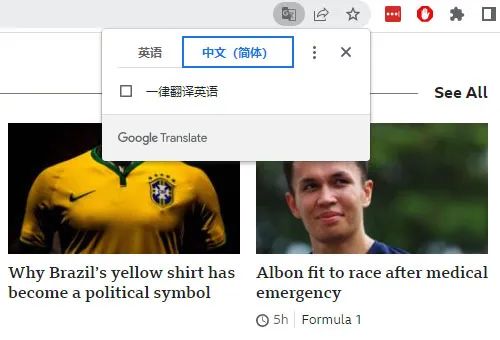


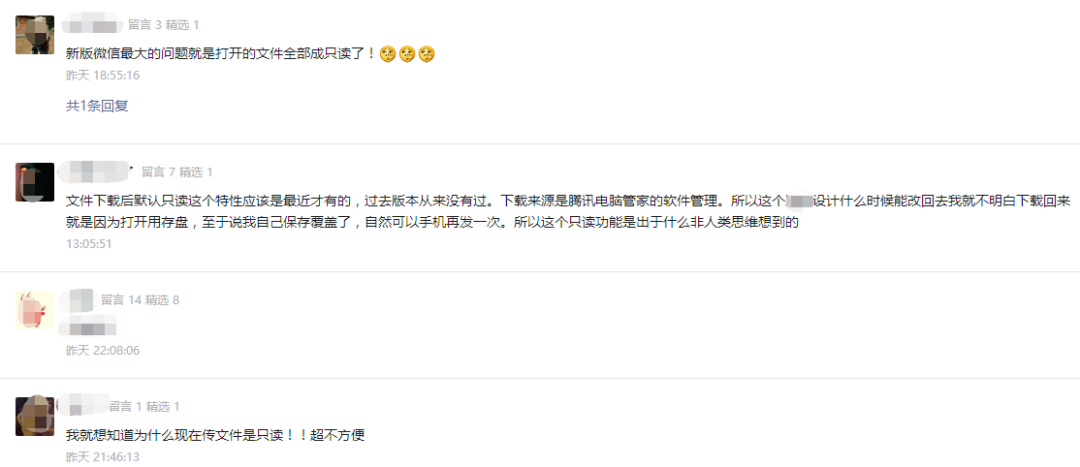
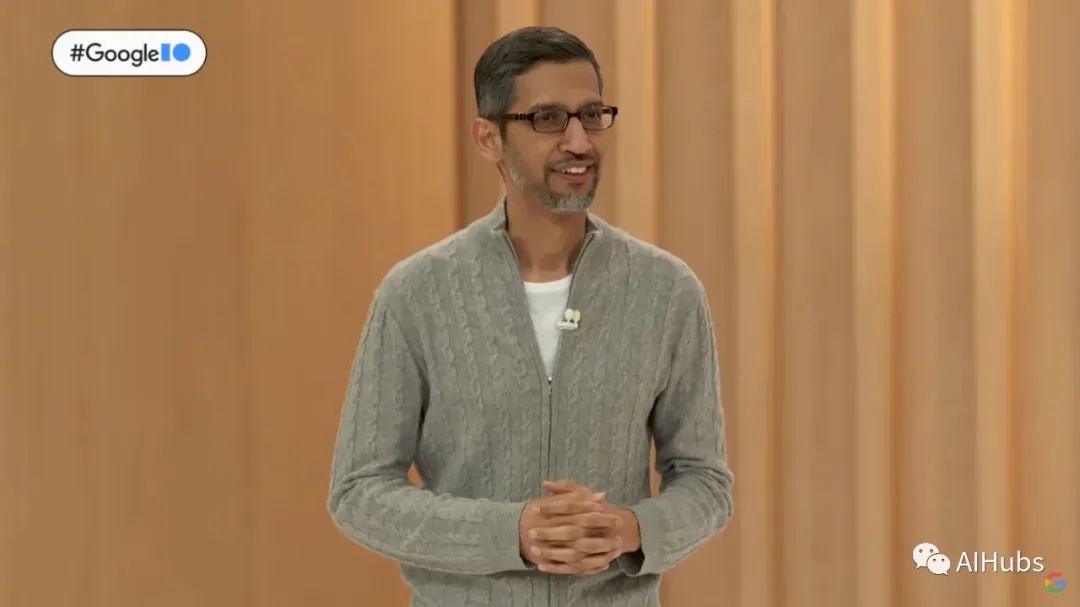





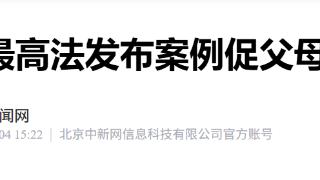




 黑公网安备 23010302001359号
黑公网安备 23010302001359号